Boxele Logitech sunt una dintre cele mai bune boxe pe care le puteți folosi pe computer, dar mulți utilizatori au raportat probleme încercând să le facă să funcționeze pe Windows. Mulți utilizatori raportează că au văzut problema imediat după actualizarea la Windows 10, dar, desigur, există și alte scenarii în care se întâmplă același lucru.
Utilizatorii au găsit multe modalități diferite de a rezolva această problemă și vă recomandăm să le verificați mai jos. Asigurați-vă că urmați cu atenție instrucțiunile, iar problema ar trebui să dispară în cel mai scurt timp!
Ce face ca difuzoarele Logitech să nu funcționeze pe Windows?
Există câteva cauze care trebuie verificate atunci când depanarea boxelor Logitech nu funcționează. Unele cauze sunt mai des decât altele, iar altele pot identifica soluția corectă mai repede. Consultați lista scurtă de mai jos!
- Formatul implicit este setat prea jos - Dacă rata de eșantionare a difuzoarelor este setată prea scăzută, este posibil să nu funcționeze deloc sau să producă sunet de calitate scăzută. Windows face acest lucru la majoritatea dispozitivelor nou adăugate, deci asigurați-vă că schimbați acest lucru.
- Îmbunătățirile audio sunt dezactivate - În unele scenarii, îmbunătățirile audio trebuie să fie activate pentru ca difuzoarele dvs. să funcționeze. Acest lucru depinde de driverele pe care le utilizați.
- Aplicațiile au acces exclusiv la difuzoare - Dacă o aplicație a făcut acest lucru, alte aplicații nu vă pot utiliza difuzoarele corect și pur și simplu nu va funcționa. Asigurați-vă că dezactivați acest lucru!
- Drivere audio - Nu în ultimul rând, driverele audio defecte sau vechi pot fi un vinovat al problemei și ar trebui să le actualizați cât mai curând posibil!
Soluția 1: Schimbați formatul implicit al difuzoarelor
Dacă difuzoarele funcționează, dar sunetul redat este zgomotos și de calitate scăzută, ar trebui să verificați dacă rata de eșantionare este prea mică. Windows atribuie adesea o frecvență redusă de eșantionare dispozitivelor nou adăugate, care pot provoca probleme precum acesta. Puteți selecta o frecvență mai mare împreună cu orice adâncime de biți!
- Faceți clic dreapta pe pictograma Volum situată în partea dreaptă jos a ecranului și alegeți Sunete O modalitate alternativă ar fi să deschideți Panoul de control de pe computer și să setați opțiunea Vizualizare după Pictograme mari . După aceea, localizați și faceți clic pe Sunete opțiune pentru a deschide aceeași fereastră.
- Navigați la Redare fila din Sunete fereastra care tocmai s-a deschis.

Dispozitive de redare
- Faceți clic stânga pe difuzoarele Logitech și faceți clic pe Proprietăți buton. Navigați la fila Advanced din fereastra Properties a Difuzoarelor și verificați Format implicit secțiune. Faceți clic pentru a deschide meniul derulant.
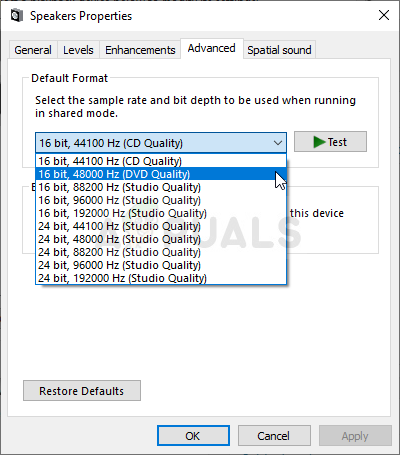
Schimbarea formatului implicit al difuzoarelor
- Puteți alege între diferite calități și rate de eșantionare cu care să experimentați. Cu toate acestea, asigurați-vă că cel mai mic este 2 canal, 16 biți, 44100 Hz (calitate CD) . Verificați dacă difuzoarele dvs. funcționează corect acum!
Soluția 2: activați îmbunătățirile audio
Este posibil să dezactivați toate îmbunătățirile pentru dispozitivul de redare specific. Acest lucru vă împiedică să utilizați difuzoarele Logitech în mod corespunzător și acestea pot să nu mai funcționeze o perioadă. Asigurați-vă că activați îmbunătățiri în fereastra de proprietăți a difuzoarelor!
- Faceți clic dreapta pe pictograma Volum situată în partea dreaptă jos a ecranului și alegeți Sunete O modalitate alternativă ar fi să deschideți Panoul de control de pe computer și să setați opțiunea Vizualizare după Pictograme mari . După aceea, localizați și faceți clic pe Sunete opțiune pentru a deschide aceeași fereastră.
- Navigați la Redare fila din Sunete fereastra care tocmai s-a deschis.
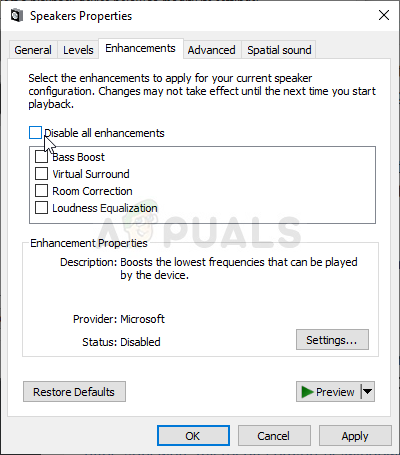
Activați îmbunătățirile
- Faceți clic stânga pe dispozitiv și faceți clic pe Proprietăți buton. Navigați la fila Îmbunătățiri din fereastra Proprietăți și debifați caseta de lângă Dezactivați toate îmbunătățirile opțiune. Faceți clic pe butonul OK și verificați dacă difuzoarele Logitech funcționează acum!
Soluția 3: refuzați accesul exclusiv la difuzoarele dvs.
Dacă vă confruntați cu difuzoarele Logitech, ar trebui să vă asigurați că nicio altă aplicație nu încearcă să preia controlul exclusiv asupra difuzoarelor dvs. În acest caz, alte aplicații nu vor putea să o acceseze și nu le veți putea face să funcționeze. Urmați pașii de mai jos pentru a dezactiva acest lucru!
- Faceți clic dreapta pe pictograma volumului aflat în bara de activități și alegeți Sunete opțiune. Dacă această pictogramă nu se află în bara de activități, puteți localiza Sunet setările prin deschidere Panou de control , comutarea vederii la Categorie și selectarea Hardware și sunet >> Sunet .
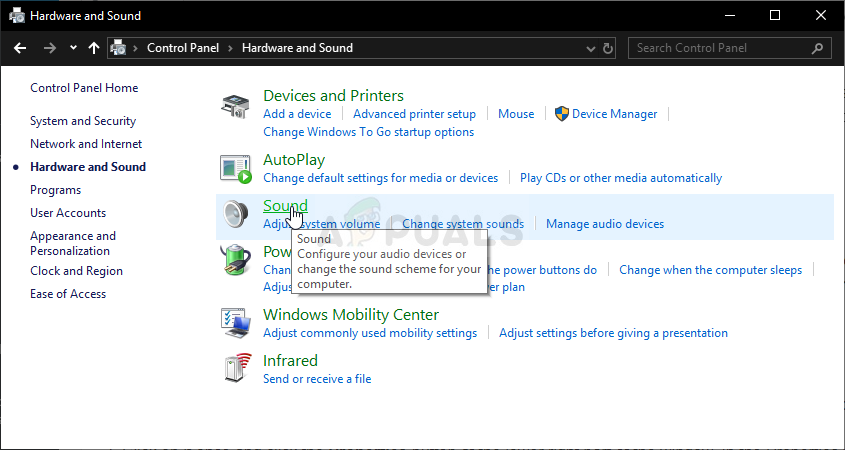
Sunet în panoul de control
- Verificați dacă difuzoarele dvs. sunt activate sub Redare filă. Treceți la această filă făcând clic în partea de sus a ferestrei și localizați fișierul Difuzoare folosesti. Ar trebui să fie amplasat în partea de sus și să fie selectat.
- Faceți clic pe el o dată și faceți clic pe Proprietăți butonul din partea dreaptă jos a ferestrei. În fereastra Proprietăți care se deschide, verificați sub Utilizarea dispozitivului și setați opțiunea la Utilizați acest dispozitiv (activați) dacă nu era deja și aplicați modificările.
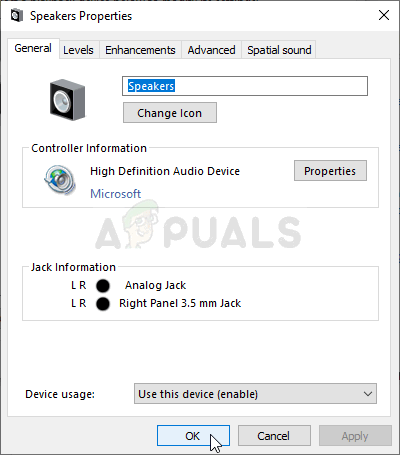
Folosiți acest dispozitiv
- Navigați la Avansat fila din aceeași fereastră de proprietăți și verificați sub Mod exclusiv .
- Debifați casetele de lângă „ Permiteți aplicațiilor să preia controlul exclusiv al acestui dispozitiv ' și ' Acordați prioritate aplicațiilor în mod exclusiv ”. Aplicați și aceste modificări și verificați dacă difuzoarele Logitech funcționează corect!

Debifați aceste casete
Soluția 4: Rulați instrumentul de depanare a redării audio
Depanarea difuzoarelor este primul lucru pe care trebuie să-l faceți atunci când depanați această problemă. Windows 10 poate recunoaște automat dacă există anumite probleme cu dispozitivele audio conectate la computer și poate acționa în consecință. Asigurați-vă că urmați pașii de mai jos pentru a rula ambele soluții de depanare.
- Caută Setări în Meniul Start și faceți clic pe primul rezultat care apare. De asemenea, puteți face clic direct pe buton cu roată dințată în partea din stânga jos a meniului Start sau puteți utiliza Tastă Windows + I combinație de taste .
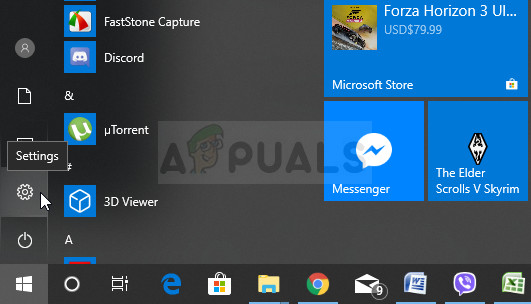
Deschiderea setărilor din meniul Start
- Localizați Actualizare și securitate secțiunea din partea de jos a ferestrei Setări și faceți clic pe ea.
- Navigați la Depanare filă și verificați sub Ridică-te și fugi secțiune.
- Redarea audio instrumentul de depanare ar trebui să fie chiar acolo în partea de jos, deci asigurați-vă că dați clic pe el și urmați instrucțiunile de pe ecran pentru a-l rula.
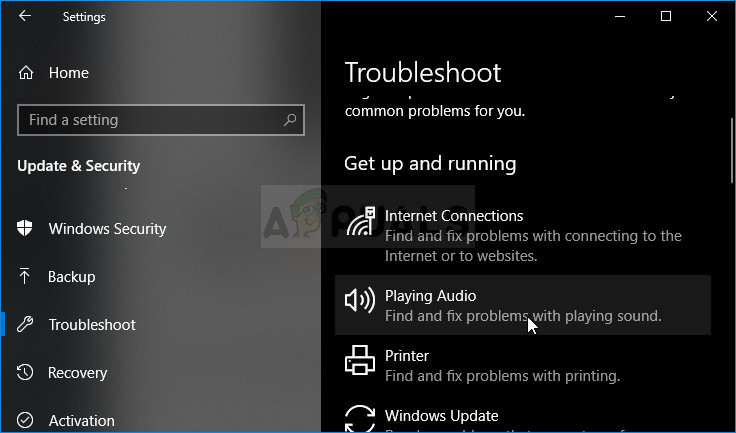
Rularea instrumentului de depanare Playing Audio
- Verificați dacă problema a fost rezolvată și dacă difuzoarele dvs. Logitech încep să funcționeze!
Soluția 5: Instalați cele mai recente drivere audio
Mulți utilizatori au raportat că au reușit să rezolve problema pur și simplu reinstalând driverele de dispozitiv audio. Aceasta este o metodă ușor de realizat și cu siguranță merită timpul. Verifică-l mai jos!
- Faceți clic pe meniul Start din partea din stânga jos a ecranului, tastați „ Manager de dispozitiv ”, Apoi selectați-l din lista de rezultate disponibile, făcând clic pe primul.
- De asemenea, puteți apăsa pe Tastă Windows + combinație de taste R pentru a deschide caseta de dialog Executare. Introduceți ' devmgmt.msc ”Din caseta de dialog și faceți clic pe OK pentru al rula.
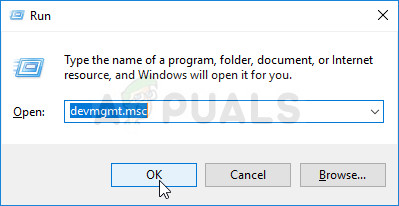
Rularea Managerului de dispozitive
- Deoarece doriți să actualizați driverul pentru căști, extindeți fișierul Controlere de sunet, video și jocuri secțiune. Faceți clic dreapta pe driverul audio din listă și alegeți Actualizați driver-ul din meniul contextual.
- Alege Căutați automat software-ul actualizat al driverului din fereastra nouă și așteptați să vedeți dacă utilitarul este capabil să găsească drivere mai noi.
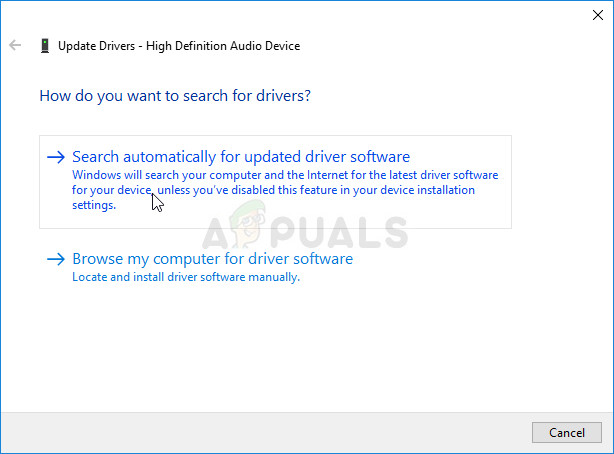
Căutați automat software-ul actualizat al driverului
- Verificați dacă difuzoarele Logitech încep să funcționeze corect pe computer!

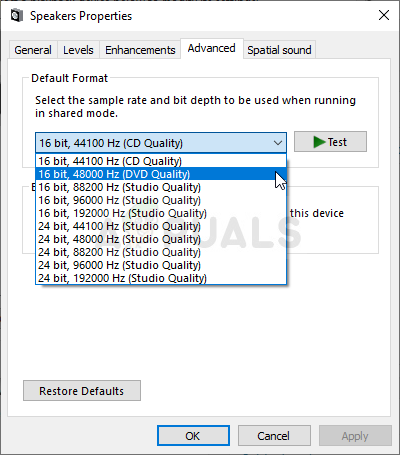
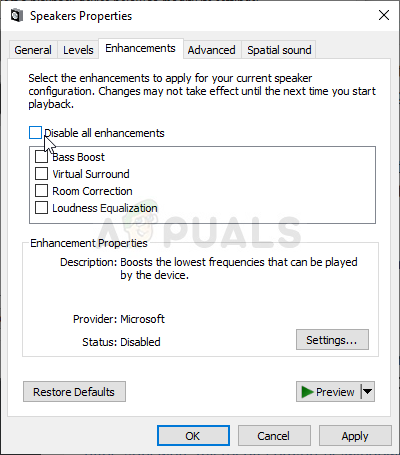
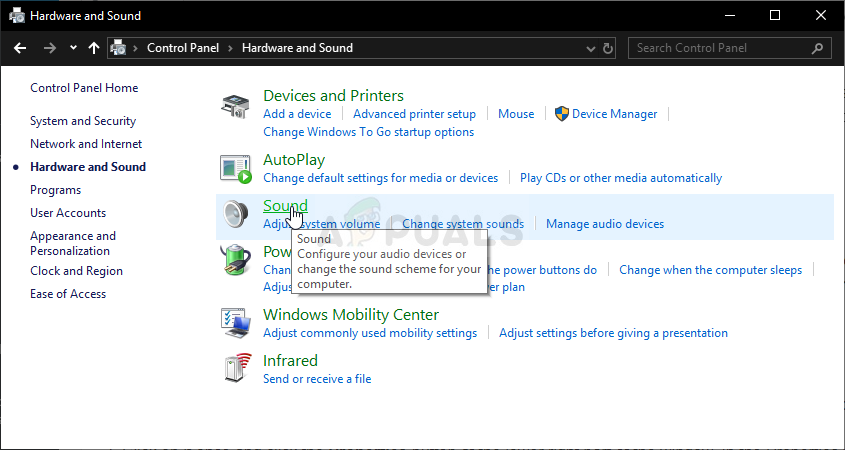
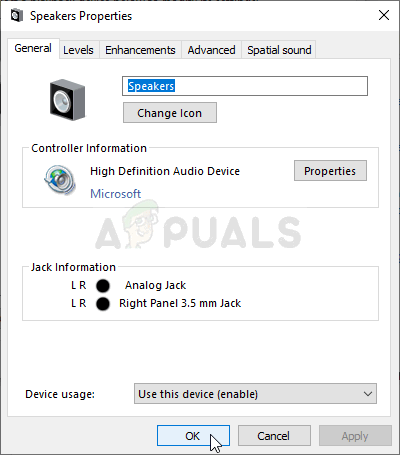
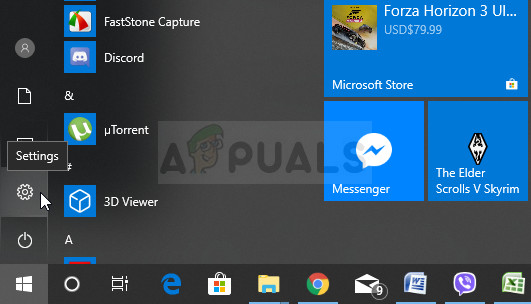
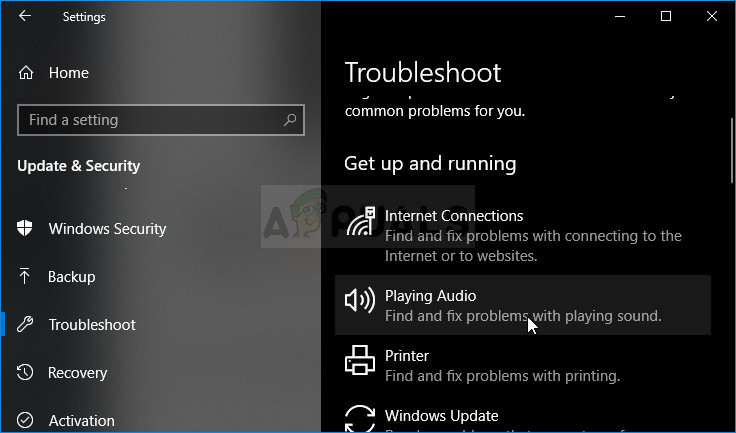
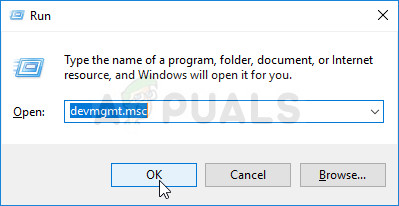
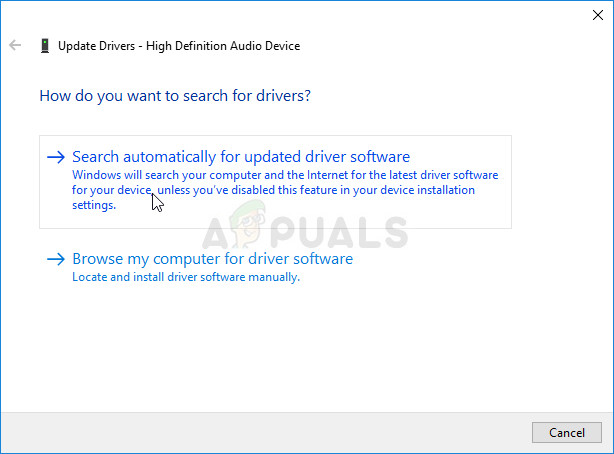













![uTorrent blocat la conectarea la colegii [Remediat]](https://jf-balio.pt/img/how-tos/19/utorrent-stuck-connecting-peers.jpg)








